Sabit diske erişim nasıl geri kazanılır, sabit disk açılamaması hatası nasıl düzeltilir

Bu yazımızda, sabit diskiniz bozulduğunda ona nasıl yeniden erişebileceğinizi anlatacağız. Haydi gelin birlikte izleyelim!
Android işletim sistemi harikadır ve Android telefonları diğer işletim sistemlerinden ayıran harika özellikler sunar. Bir Android kullanıcısıysanız, cihazınızın sunduğu tüm özelliklerin tadını çıkarabilirsiniz, ancak birkaç hatayla karşılaştığınız zamanlar vardır. Bu can sıkıcı hatalardan biri de mesaj gönderilmedi hatasıdır. Cihazınıza SMS veya multimedya mesajı gönderirken bu mesaj hatasıyla karşılaşabilirsiniz. Mesaj hatasına dokunmak veya kaydırmak yardımcı olmuyor ve Android kullanıcıları cihazlarında SMS gönderemeyebilir. Bu nedenle, size yardımcı olmak için, Android telefonunuzda mesaj gönderilmedi hatasını düzeltmek için takip edebileceğiniz bir kılavuzumuz var.
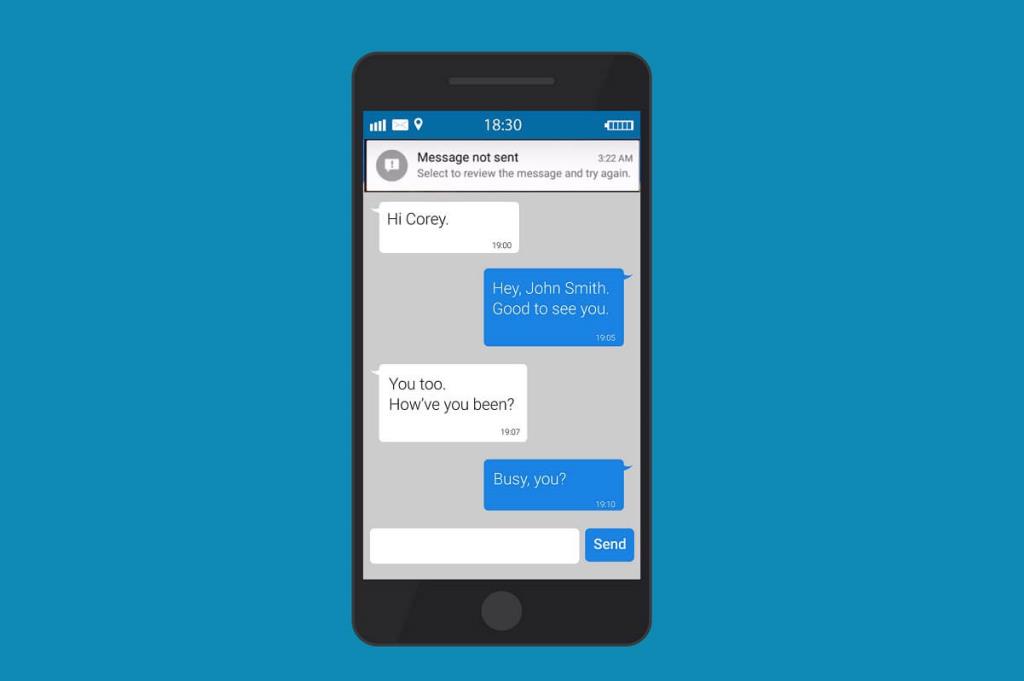
İçindekiler
Android cihazda mesajın gönderilmemesinin birkaç nedeni olabilir, yaygın nedenlerden bazıları şunlardır:
Android telefonda mesaj gönderilmedi hatasını düzeltmeye çalışabileceğiniz tüm yöntemleri listeliyoruz. Tüm yöntemleri kolayca takip edebilir ve durumunuz için hangisinin işe yaradığını kontrol edebilirsiniz.
Kişilerinize SMS göndermeden önce , telefonunuzda aktif bir SMS planının olup olmadığından emin olmalısınız . Hesap bakiyenizi veya SMS planınızı öğrenmek için mobil şebeke operatörünüzün müşteri hizmetlerini veya servis hattını kolayca arayabilirsiniz .
Üstelik SMS planı, sizi mesaj segmentine veya karakter sayısına göre ücretlendirir. Bu nedenle, uzun bir SMS göndermeye çalışıyorsanız ve mesaj gönderilemedi hatası alıyorsanız, bunun nedeni muhtemelen yeterli hesap bakiyeniz olmaması ve karakter sınırını aşıyor olmanızdır. Bu nedenle, Android'de mesaj gönderilmedi hatasını düzeltmek için cihazınızda aktif bir SMS planı aldığınızdan emin olun.
Varsayılan mesajlaşma uygulamanızı kullanarak bir mesaj gönderdiğinizde, ancak uygulama düzgün çalışmayabilir ve mesaj gönderilemedi hatası alabilirsiniz. Bazen, Android cihazınızın yerleşik mesajlaşma uygulaması arızalanabilir ve uygulamayı durdurmaya zorlamak, mesaj gönderilemedi hatasını düzeltmenize yardımcı olabilir. Cihazınızdaki mesaj uygulamasını durdurmaya zorlamak için şu adımları izleyin:
1. Cihazınızdaki Ayarlar'a gidin .
2. Uygulamalar'ı bulun ve üzerine dokunun.

3. Uygulamaları yönet üzerine dokunun .

4. Aşağı kaydırın ve Mesaj uygulamasını bulun .
5. Mesaj uygulamasını açın ve ekranın alt kısmından Zorla durdurmaya dokunun .
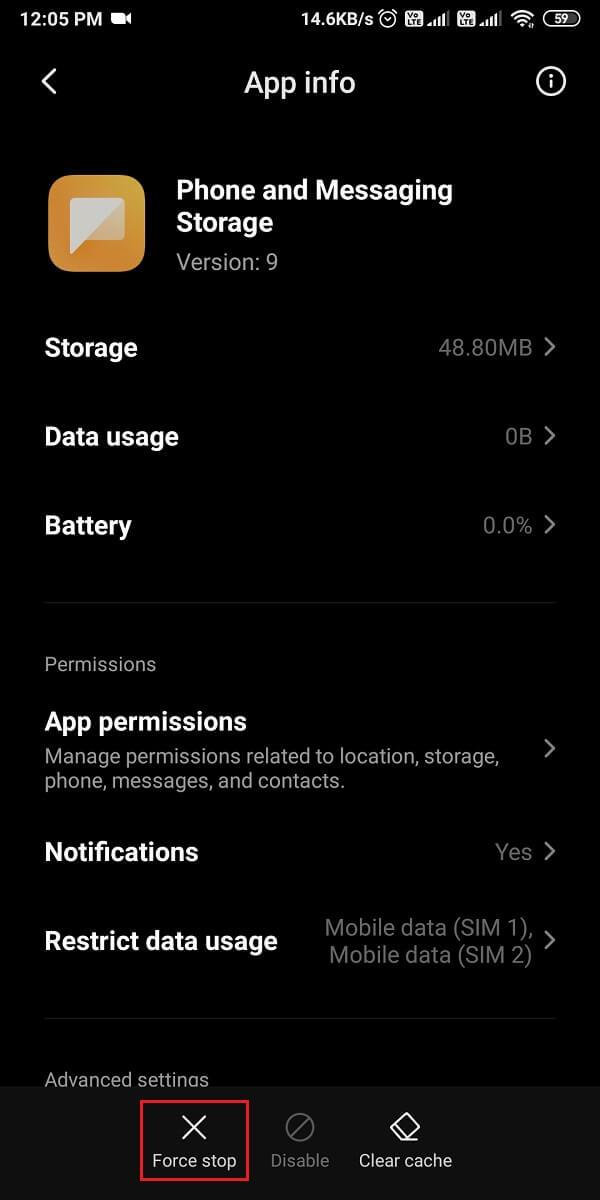
6. Son olarak, bir onay penceresi açılacaktır üzerinde musluğu gereken yer, OK .
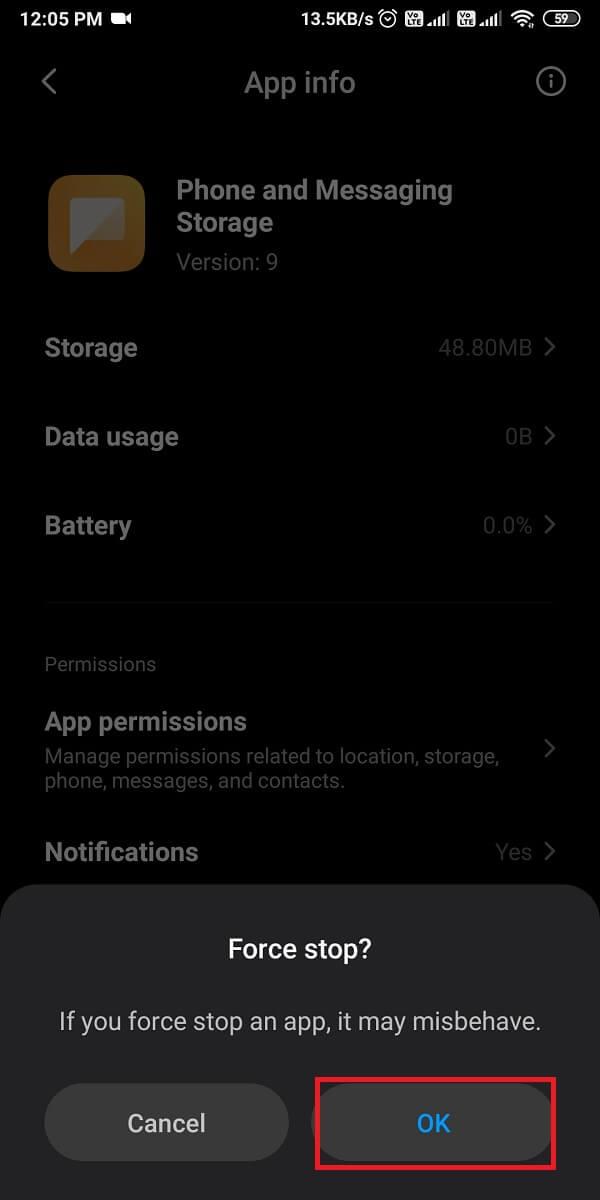
Son olarak, bir mesaj gönderirken uygulamayı durdurmaya zorlamanın hatayı düzeltip düzeltmediğini kontrol etmek için bir mesaj gönderin.
Ayrıca Okuyun: Android'de Silinen Bildirimler Nasıl Kurtarılır
Bazen mobil ağlarınızdaki bir aksaklık, mesajlaşma uygulamasını kullanarak SMS göndermenizi engeller ve mesaj gönderilemedi hatası alabilirsiniz. Mobil ağlarınızı yenilemek ve ağ bağlantısı sorununu gidermek için Uçak modunu açabilirsiniz. Birkaç saniye sonra Uçak modunu kapatın. Uçak modunu etkinleştirmek ve devre dışı bırakmak için şu adımları izleyin:
1. Cihazınızda Ayarlar'ı açın .
2. Bağlantı ve paylaşım seçeneğine gidin . Bazı kullanıcıların Ağ ve internet seçenekleri olacaktır.

3. Son olarak, Uçak modu yanındaki geçişi açabilirsiniz . Birkaç saniye sonra , mobil ağlarınızı yenilemek için düğmeyi kapatın .
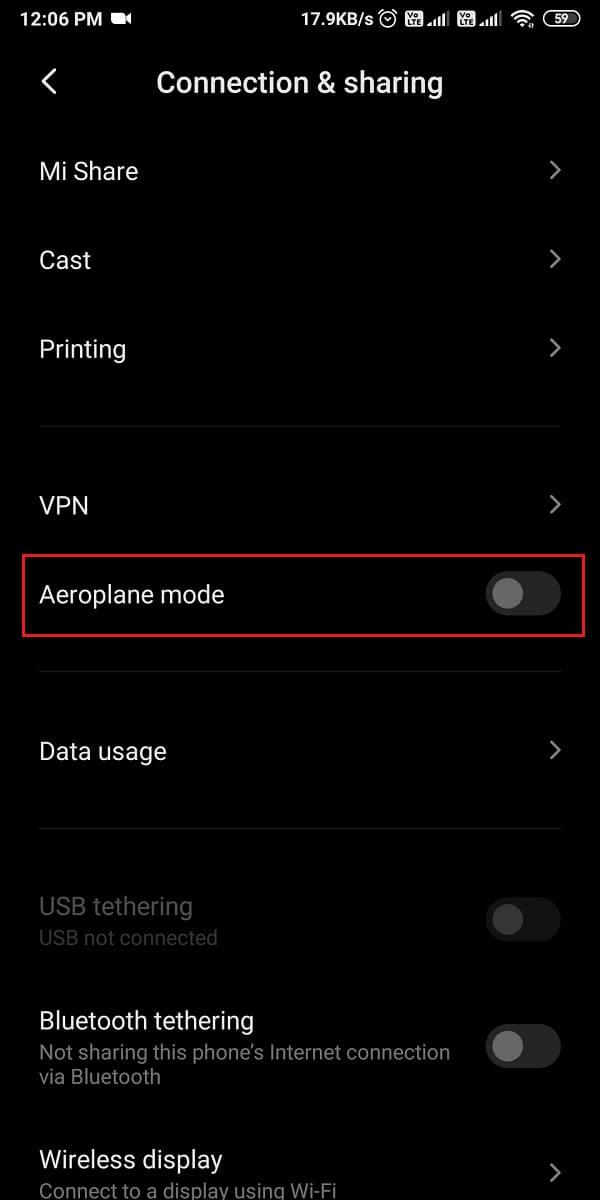
Şimdi bir mesaj göndermeyi deneyin ve Android'de mesaj gönderilmedi hatasını düzeltip düzeltemediğinizi kontrol edin. Değilse, bir sonraki yöntemle devam edin.
Varsayılan mesajlaşma uygulamanız önbellek dizininde çok sayıda bozuk dosya topladığında, mesaj gönderirken mesaj gönderilmedi hatasıyla karşılaşabilirsiniz. Mesajlaşma uygulamasının önbelleğini temizleyebilir ve mesajı yeniden gönderebilirsiniz.
1. Cihazınızda Ayarlar'ı açın ve Uygulamalar bölümüne gidin .
2. Uygulamaları yönet üzerine dokunun .
3. Uygulamalar listesinden mesajlaşma uygulamasını bulun ve açın .
4. Ekranın altından Önbelleği temizle üzerine dokunun .
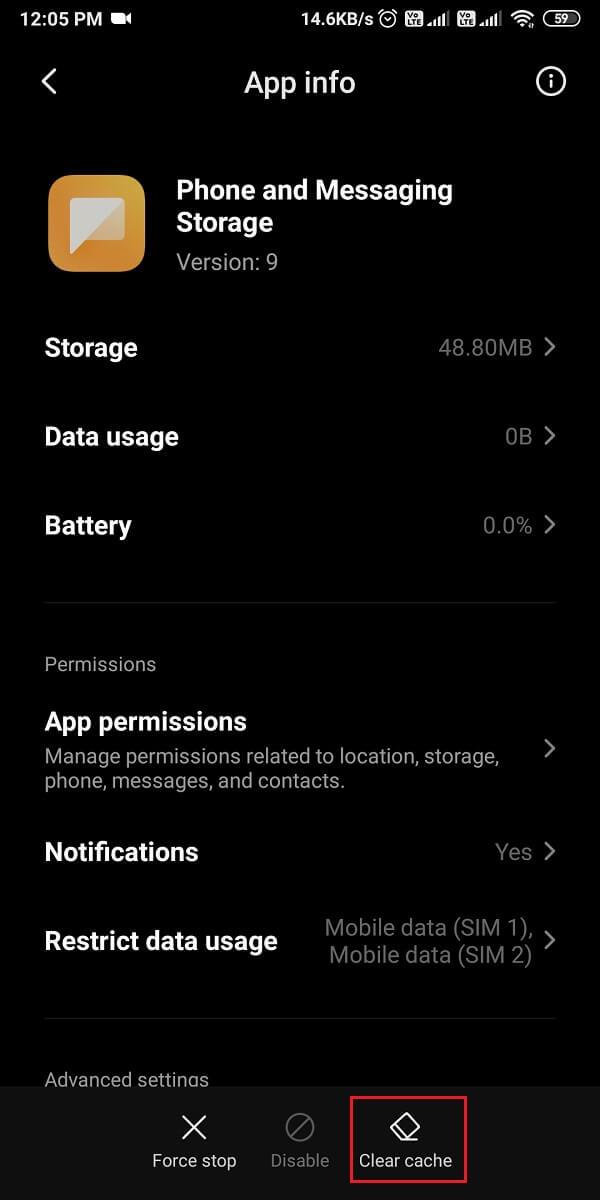
5. Son olarak, onay penceresi açıldığında Tamam'a dokunun .
Mesajlaşma uygulamasının önbelleğini temizledikten sonra , mesajı yeniden gönderebilir ve herhangi bir hata olmadan geçip geçmediğini kontrol edebilirsiniz.
Ayrıca Okuyun: Snapchat Mesajlarını Düzeltme Hatası Göndermiyor
Cihazınızdaki varsayılan mesajlaşma uygulamasının cihazınızda mesaj alma ve gönderme iznine sahip olduğundan emin olun. Android cihazınız, varsayılan olarak SMS uygulamanız için izin verir, ancak varsayılan uygulamanız olarak bir üçüncü taraf mesaj uygulaması kullanıyorsanız , SMS uygulamanız için izni etkinleştirmeniz gerekir. Bu yöntem için şu adımları izleyin:
1. Cihazınızda Ayarlar'ı açın .
2. Cihazınıza bağlı olarak Uygulamalar veya Uygulamalar ve bildirimler üzerine dokunun .
3. İzinler'e gidin .
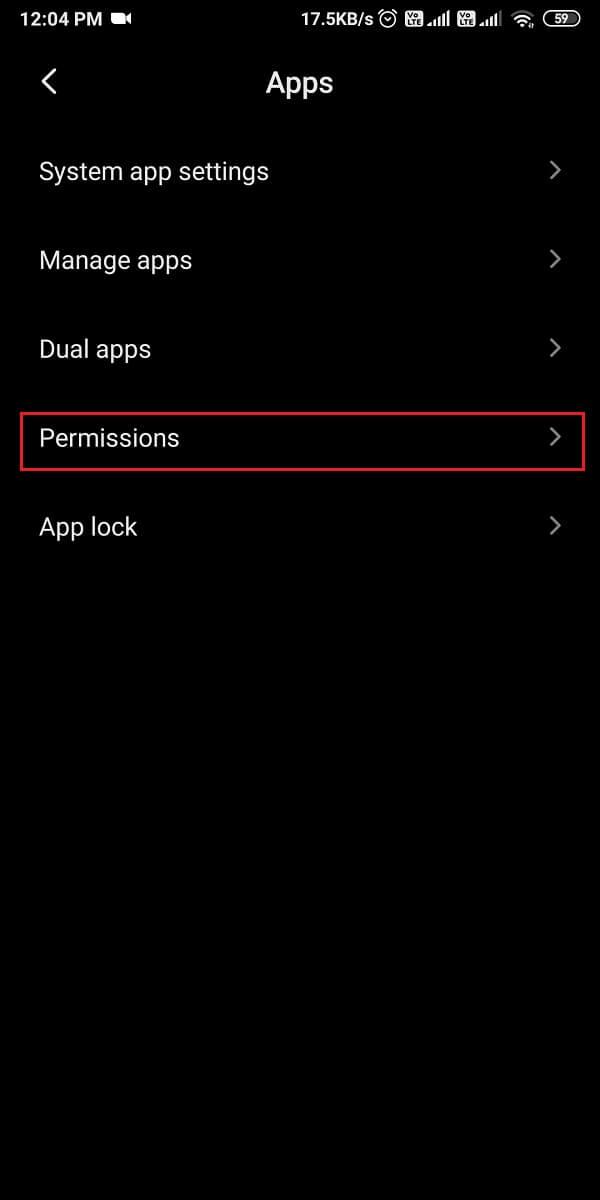
4. Tekrar İzinler'e dokunun .
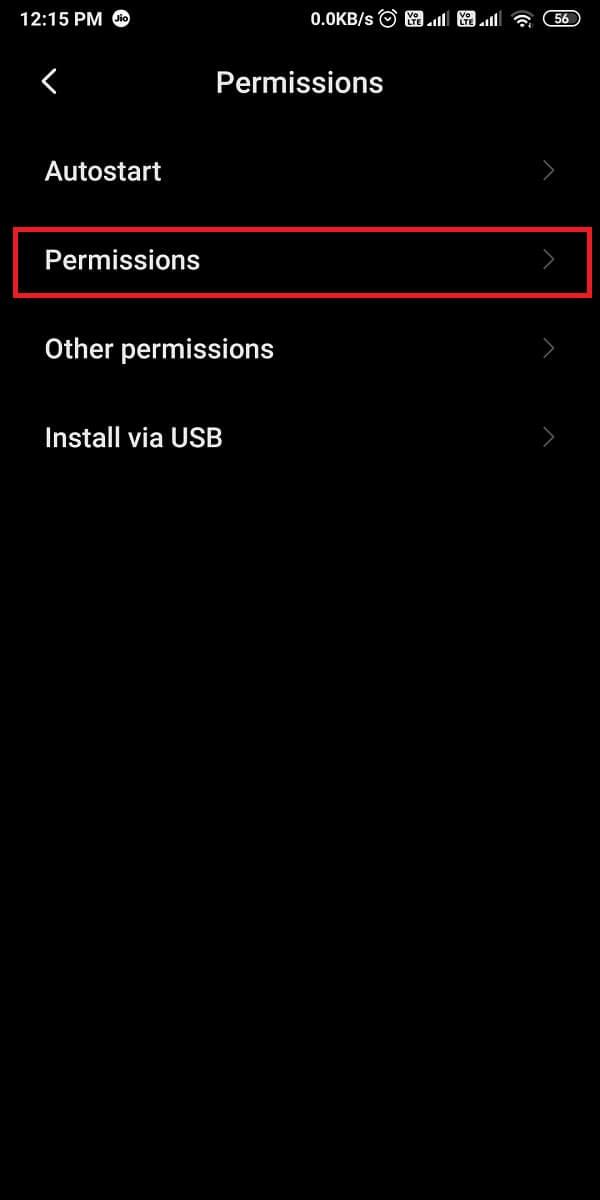
5. SMS üzerine dokunun .
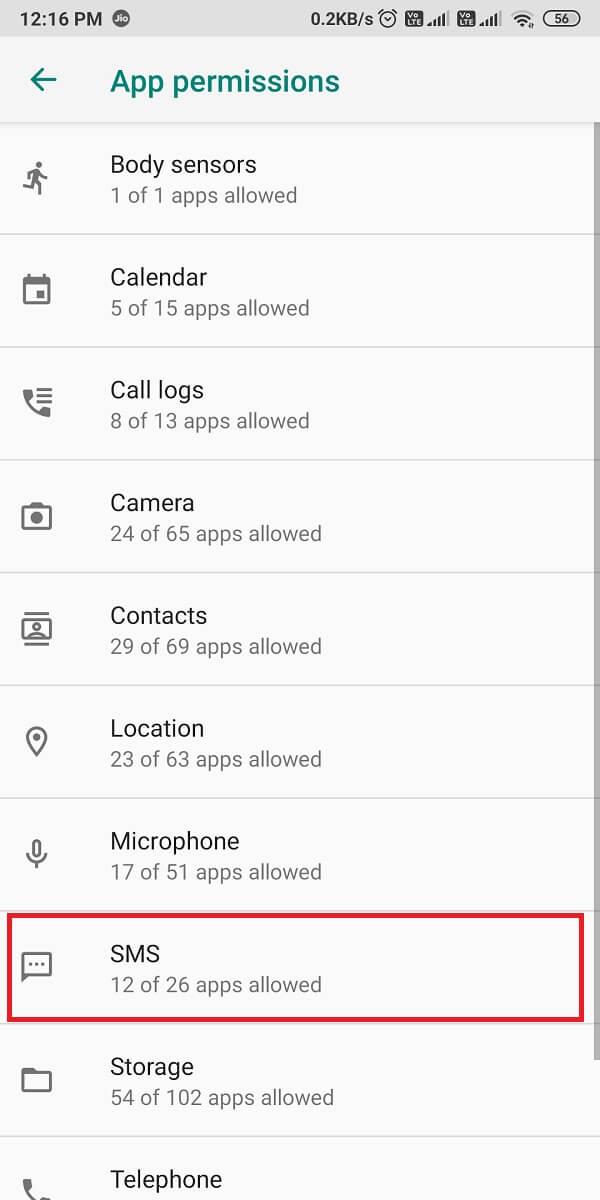
6. Son olarak, varsayılan mesajlaşma uygulamanızın yanındaki düğmeyi açabilirsiniz .
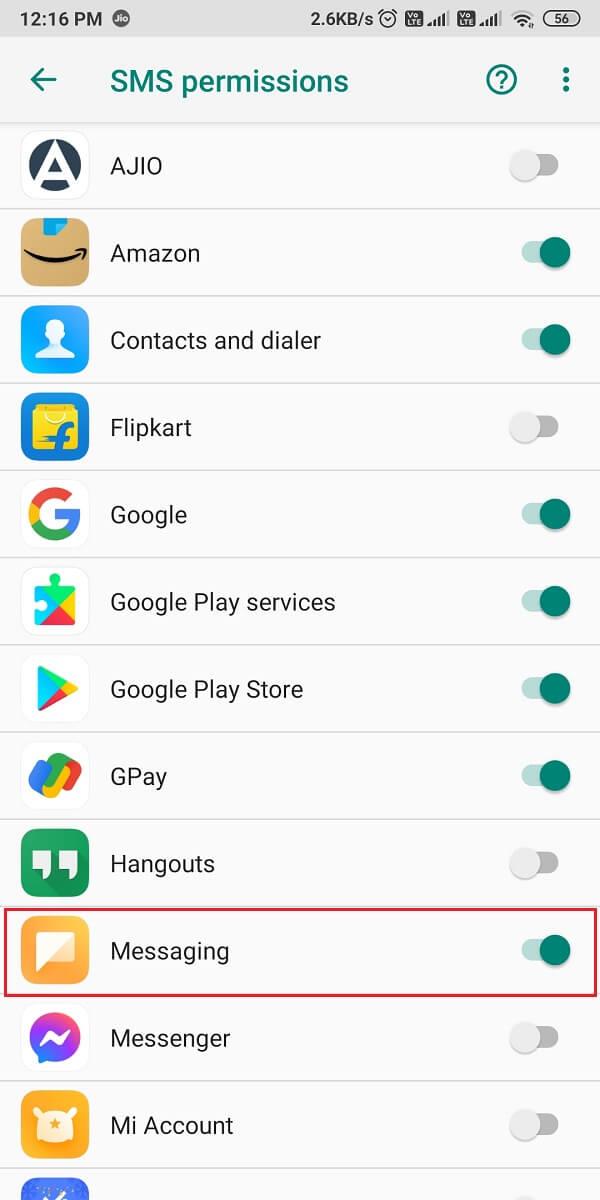
Uygulamaya izin verdikten sonra, bir mesaj göndermeyi deneyebilir ve Android'de mesaj gönderilemedi hatasını çözüp çözemediğinizi kontrol edebilirsiniz .
Yukarıdaki yöntemlerden hiçbiri işinize yaramıyorsa cihazınızı yeniden başlatabilirsiniz. Güç düğmesini basılı tutun ve yeniden başlat veya kapat üzerine dokunun. Birkaç saniye sonra cihazınızı açıp mesaj göndermeyi deneyebilirsiniz.

Mesajı yanlış veya geçersiz bir numaraya gönderdiğinizde mesaj gönderilemedi hatası alabilirsiniz. Bu nedenle, mesaj göndermeden önce alıcının telefon numarasının geçerli ve doğru olduğundan emin olun.
Bazen, mesajlaşma uygulamasının eski bir sürümünü kullanırsanız mesaj gönderilmedi hatası oluşabilir. Bu nedenle, varsayılan mesajlaşma uygulamanız için herhangi bir güncelleme olup olmadığını kontrol edebilirsiniz.
1. Cihazınızda Google Play Store'u açın .
2. Ekranın sol üst köşesindeki Hamburger simgesine dokunun .
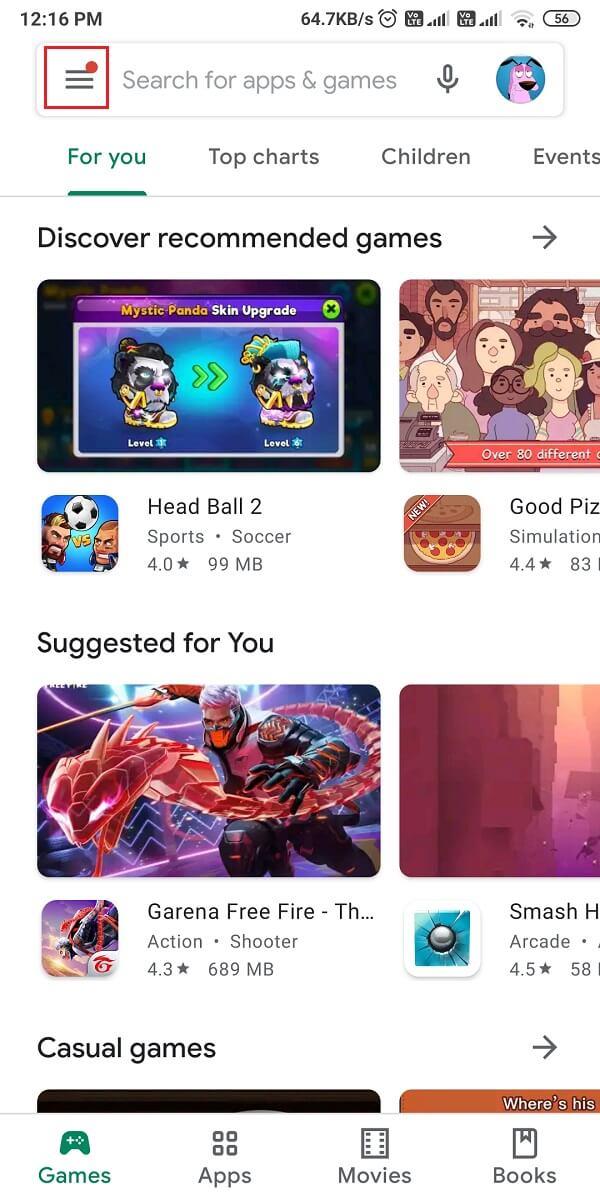
3. Uygulamalarım ve oyunlarım üzerine dokunun .

4. Son olarak, güncellemeler sekmesi altında mevcut güncellemeleri kontrol edin .
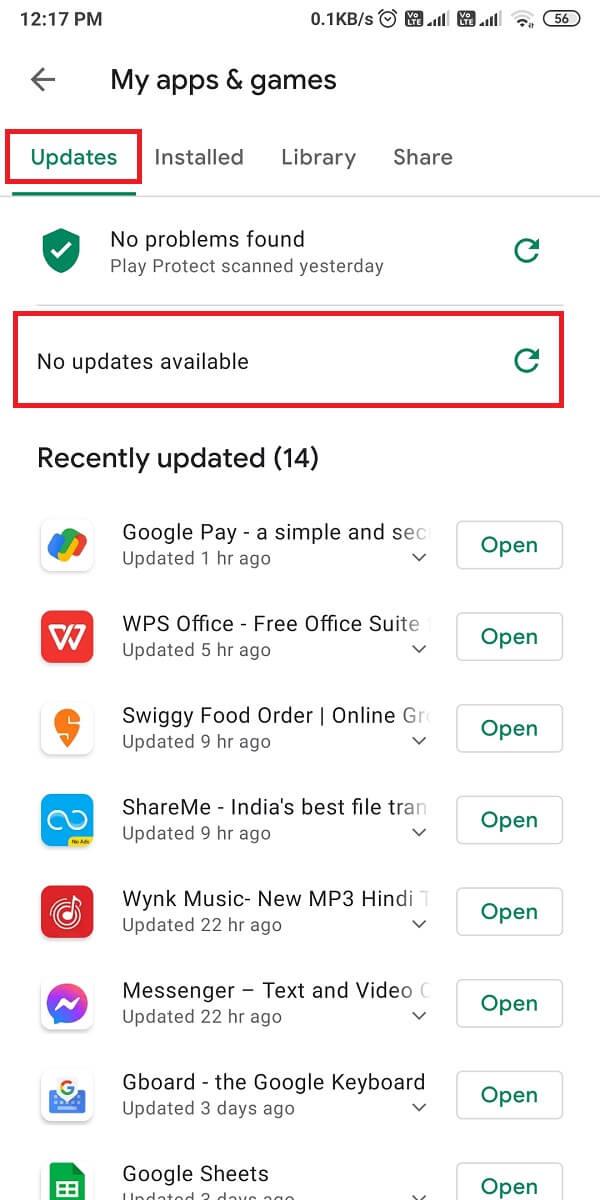
Ayrıca Okuyun: Facebook Messenger Mesajlarını Her İki Taraftan Kalıcı Olarak Silin
Hiçbir şey işe yaramazsa , Android'de gönderilmeyen metin mesajlarını düzeltmek için cihazınızı fabrika ayarlarına sıfırlayabilirsiniz . Fabrika ayarlarına sıfırlama yaptığınızda , tüm önemli dosyalarınızın veya verilerinizin bir yedeğini aldığınızdan emin olun .
1. Cihazınızda Ayarlar'ı açın .
2. Telefon hakkında bölümüne gidin.

3. Yedekle ve sıfırla üzerine dokunun .

4. Aşağı kaydırın ve Tüm verileri sil (fabrika ayarlarına sıfırlama) üzerine dokunun .

5. Son olarak, Telefonu sıfırla üzerine dokunun ve onay için şifrenizi veya şifrenizi girin .

Sık Sorulan Sorular (SSS)
S1. Neden Metin Mesajları Android'de gönderilmiyor?
Varsayılan mesajlaşma uygulamanız üzerinden SMS veya metin mesajları gönderdiğinizde , cihazınızda yeterli bir hesap bakiyeniz veya SMS planınız olmadığı için mesaj gönderilmedi hatası alabilirsiniz . Başka bir neden, telefonunuza uygun mobil ağlar alamamak olabilir .
S2. Android Telefonda SMS neden gönderilemiyor?
Android cihazınızda SMS gönderilememesinin birkaç nedeni olabilir. Mesajlaşma uygulamasının cihazınızda SMS gönderip almasına izin vermeniz gerekebilir . Bazen sorun, varsayılan mesajlaşma uygulamanız dizininde çok fazla önbellek topladığı zaman ortaya çıkabilir, bu nedenle varsayılan mesajlaşma uygulamanızın önbelleğini temizlemeyi deneyebilirsiniz .
Tavsiye edilen:
Bunlar, varsayılan mesajlaşma uygulamanızı kullanarak SMS gönderemiyorsanız kullanabileceğiniz bazı yöntemlerdir. Bu kılavuzun yardımcı olduğunu ve Android cihazınızda mesaj gönderilmedi hatasını düzeltebildiğinizi umarız . Hala herhangi bir sorunuz varsa, aşağıdaki yorumlarda bize bildirin.
Bu yazımızda, sabit diskiniz bozulduğunda ona nasıl yeniden erişebileceğinizi anlatacağız. Haydi gelin birlikte izleyelim!
İlk bakışta AirPods, diğer gerçek kablosuz kulaklıklara benziyor. Ancak birkaç az bilinen özelliği keşfedilince her şey değişti.
Apple, yepyeni buzlu cam tasarımı, daha akıllı deneyimler ve bilindik uygulamalarda iyileştirmeler içeren büyük bir güncelleme olan iOS 26'yı tanıttı.
Öğrencilerin çalışmaları için belirli bir dizüstü bilgisayara ihtiyaçları vardır. Bu dizüstü bilgisayar, seçtikleri bölümde iyi performans gösterecek kadar güçlü olmasının yanı sıra, tüm gün yanınızda taşıyabileceğiniz kadar kompakt ve hafif olmalıdır.
Windows 10'a yazıcı eklemek basittir, ancak kablolu cihazlar için süreç kablosuz cihazlardan farklı olacaktır.
Bildiğiniz gibi RAM, bir bilgisayarda çok önemli bir donanım parçasıdır; verileri işlemek için bellek görevi görür ve bir dizüstü bilgisayarın veya masaüstü bilgisayarın hızını belirleyen faktördür. Aşağıdaki makalede, WebTech360, Windows'ta yazılım kullanarak RAM hatalarını kontrol etmenin bazı yollarını anlatacaktır.
Akıllı televizyonlar gerçekten dünyayı kasıp kavurdu. Teknolojinin sunduğu pek çok harika özellik ve internet bağlantısı, televizyon izleme şeklimizi değiştirdi.
Buzdolapları evlerde sıkça kullanılan cihazlardır. Buzdolapları genellikle 2 bölmeden oluşur, soğutucu bölme geniştir ve kullanıcı her açtığında otomatik olarak yanan bir ışığa sahiptir, dondurucu bölme ise dardır ve hiç ışığı yoktur.
Wi-Fi ağları, yönlendiriciler, bant genişliği ve parazitlerin yanı sıra birçok faktörden etkilenir; ancak ağınızı güçlendirmenin bazı akıllı yolları vardır.
Telefonunuzda kararlı iOS 16'ya geri dönmek istiyorsanız, iOS 17'yi kaldırma ve iOS 17'den 16'ya geri dönme konusunda temel kılavuzu burada bulabilirsiniz.
Yoğurt harika bir besindir. Her gün yoğurt yemek faydalı mıdır? Her gün yoğurt yediğinizde vücudunuzda nasıl değişiklikler olur? Hadi birlikte öğrenelim!
Bu yazıda en besleyici pirinç türleri ve seçtiğiniz pirincin sağlık yararlarından nasıl en iyi şekilde yararlanabileceğiniz ele alınıyor.
Uyku düzeninizi ve uyku vakti rutininizi oluşturmak, çalar saatinizi değiştirmek ve beslenmenizi buna göre ayarlamak, daha iyi uyumanıza ve sabahları zamanında uyanmanıza yardımcı olabilecek önlemlerden birkaçıdır.
Kiralayın Lütfen! Landlord Sim, iOS ve Android'de oynanabilen bir simülasyon mobil oyunudur. Bir apartman kompleksinin ev sahibi olarak oynayacak ve dairenizin içini iyileştirme ve kiracılar için hazır hale getirme amacıyla bir daireyi kiralamaya başlayacaksınız.
Bathroom Tower Defense Roblox oyun kodunu alın ve heyecan verici ödüller için kullanın. Daha yüksek hasara sahip kuleleri yükseltmenize veya kilidini açmanıza yardımcı olacaklar.













